在视频编辑完成后,将其刻录到光盘上可以方便保存与分享。以下以edius软件为例,介绍刻录光盘的具体步骤。
准备工作
首先确保电脑已连接刻录机,并且安装了支持刻录功能的光盘刻录软件,edius本身也具备一定的光盘刻录能力。准备好空白光盘,根据需要选择cd或dvd格式。
项目设置
打开edius软件,打开已编辑好的项目。检查视频的格式、分辨率等参数是否符合刻录要求。如果有需要,可以进行最后的渲染输出,确保视频质量。
进入刻录界面
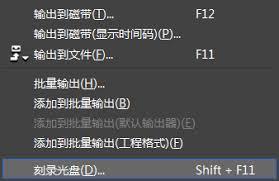
在edius主界面中,找到“输出”选项,选择“创建光盘”。这里可以选择刻录的光盘类型,如cd-rom、dvd-video等。
编辑刻录内容
进入刻录设置窗口后,能看到视频轨道等内容。可以调整视频在光盘中的播放顺序,设置菜单等。如果需要添加字幕、章节标记等,也可以在这里进行操作。通过添加章节标记,能让观众在播放光盘时更方便地定位视频内容。
设置刻录参数
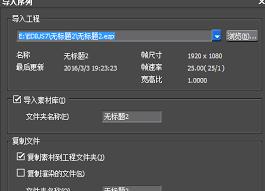
设置光盘的名称、卷标等信息。选择刻录速度,一般新的刻录机可选择适中的速度,如8x或16x,以保证刻录质量。还可以设置是否进行模拟刻录,提前检查刻录过程中可能出现的问题。
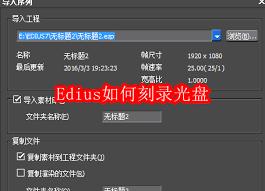
开始刻录
一切设置完成后,插入空白光盘,点击“刻录”按钮。软件会开始将视频数据写入光盘,此时要耐心等待刻录过程完成。在刻录过程中,不要进行其他可能干扰刻录的操作,如运行大型程序等。
刻录完成后,取出光盘进行测试播放,确保视频能正常在光盘播放器上播放,若有问题可根据提示进行相应调整后重新刻录。

